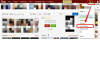Ja nevarat palaist Java sīklietotnes operētājsistēmā Opera operētājsistēmai Windows, iespējams, spraudnis jūsu sistēmā nav instalēts vai arī to ir atspējojis cits lietotājs. Varat lejupielādēt un instalēt Java no oficiālās vietnes un pēc tam iespējot to programmā Opera. Pēc noklusējuma Opera nevar palaist Java sīklietotnes.
Brīdinājums
Java sīklietotnes uzbrucēji to var izmantot, lai apietu jūsu tīmekļa pārlūkprogrammas drošības pasākumus.
Pārbaudiet Java spraudni
1. darbība
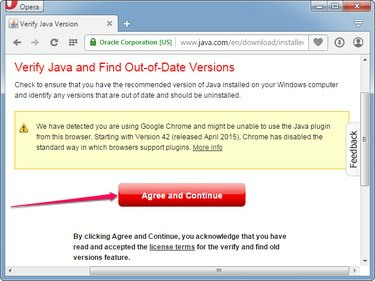
Attēla kredīts: Attēlu sniedza Opera
Atveriet Opera un apmeklējiet Pārbaudiet savu Java versiju lapu un noklikšķiniet uz Piekrītu Un Turpini pogu, lai redzētu, vai jūsu datorā ir instalēta Java.
Dienas video
2. darbība
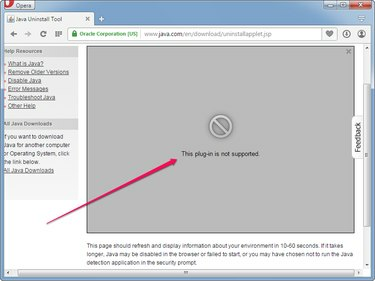
Attēla kredīts: Attēlu sniedza Opera
Pagaidiet, līdz lapa parādīs jūsu Java versiju un citu informāciju. Ja joprojām redzat Šis spraudnis netiek atbalstīts kļūda pēc vienas minūtes, Java jūsu sistēmā nav instalēta vai nedarbojas.
3. darbība
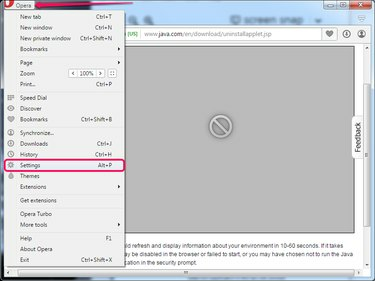
Attēla kredīts: Attēlu sniedza Opera
Noklikšķiniet uz Opera pogu un atlasiet
Iestatījumi izvēlnē, lai atvērtu Opera iestatījumu lapu. Alternatīvi nospiediet Alt-P lai atvērtu lapu.4. darbība
Izvēlieties Vietnes cilni kreisajā rūtī un pēc tam noklikšķiniet uz Palaist visu spraudņa saturu (ieteicams) pogu sadaļā Spraudņi. Klikšķis Pārvaldiet atsevišķus spraudņus lai skatītu visus Opera instalētos spraudņus.
Padoms
Noklikšķiniet uz Atļaut visām vietnēm palaist JavaScript (ieteicams) radio pogu JavaScript sadaļā, lai ļautu vietnēm palaist JavaScript kodu. Java un JavaScript ir divi savādāk lietas.
5. darbība

Attēla kredīts: Attēlu sniedza Opera
Spraudņu sarakstā meklējiet Java. Ja Java nav, Java Runtime Environment jūsu sistēmā nav instalēta un Java sīklietotnes nevar palaist.
Ja ir instalēts Java spraudnis, noklikšķiniet uz Iespējot pogu, lai to iespējotu. Kamēr Java spraudnis ir atspējots, Java sīklietotnes nedarbojas.
Java instalēšana operētājsistēmā
1. darbība

Attēla kredīts: Attēlu sniedza Java
Atveriet Java lejupielādes operētājsistēmai Windows lapu un pēc tam noklikšķiniet uz vienas no instalēšanas programmām Windows sadaļā. Saglabājiet instalēšanas programmu cietajā diskā.
Padoms
- Tiešsaistes instalēšanas programma ir mazāka, taču tai ir nepieciešams interneta savienojums. instalēt programmatūru.
- Bezsaistes instalētāji ir lielāki, taču tos var instalēt. Java bez interneta savienojuma.
2. darbība
Aizveriet pārlūkprogrammu Opera un pēc tam veiciet dubultklikšķi uz instalēšanas programmas, lai palaistu iestatīšanas vedni. Noklikšķiniet uz Uzstādīt pogu, lai datorā instalētu Java Runtime Environment. Klikšķis Aizvērt pēc iestatīšanas pabeigšanas.
Padoms
Klikšķis Skrien ja sistēma Windows brīdina, ka fails var kaitēt jūsu datoram. Windows izdod šo brīdinājumu, kad mēģināt palaist izpildāmo failu.
3. darbība
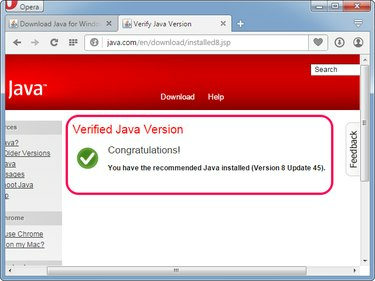
Attēla kredīts: Attēlu sniedza Opera
Atvērt Opera un pēc tam apmeklējiet Pārbaudiet savu Java versiju lappuse. Klikšķis Skrien ja Opera pieprasa piešķirt piekļuvi Java noteikšanas lietojumprogrammai.
Ja redzat Verificēta Java versija ziņojums, Java ir instalēta un darbojas jūsu sistēmā; Opera spēj palaist visu veidu Java sīklietotnes.
Padoms
- Ja sīklietotnes joprojām nedarbojas, pārliecinieties, vai Palaist visu spraudņa saturu (ieteicams) Opcija Opera iestatījumu lapas sadaļā Spraudņi ir iespējota.
- Pārliecinieties, vai Java spraudnis tiek parādīts Opera iestatījumu lapā Spraudņi un vai tā statuss ir iestatīts uz Iespējots.